Hands-Free-iPhone Mit „Hey Siri“ 4 Gründe für die Verwendung
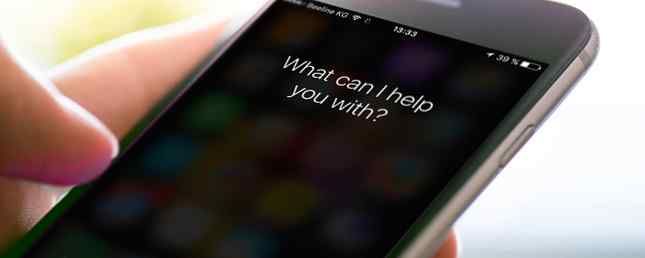
Mit der Veröffentlichung des iPhone 6s ist Siris Potenzial als freihändiger, immer hörender Siri zu hören: Wurde iOS Privacy geöffnet? Siri hört zu: Wurde die iOS-Privatsphäre geöffnet? Apple wurde vorgeworfen, alles aufgenommen zu haben - absolut alles - was Sie zu Siri sagen, und es an einen Dritten weiterzugeben. Aber ist das wirklich ein Verstoß gegen die Privatsphäre oder gibt es einen guten Grund dafür? Mehr lesen Assistent deutlich erhöht. Diejenigen, die das Glück haben, eines der neuesten Gadgets von Apple zu besitzen, müssen ihre Geräte nicht mehr angeschlossen lassen, um die Funktion nutzen zu können.
Auch wenn Sie ein älteres iPhone oder iPad besitzen, “Hallo Siri” steckt immer noch vor Potenzial, zumal die Spracherkennung Alexa stark verbessert hat, wie funktioniert Siri? Sprachsteuerung erklärt Alexa, wie funktioniert Siri? Sprachsteuerung erklärt Die Welt bewegt sich in Richtung auf Sprachbefehle für alles, aber wie genau funktioniert die Sprachsteuerung? Warum ist es so unangenehm und eingeschränkt? Folgendes sollten Sie als Laienbenutzer wissen. Lesen Sie mehr mit iOS 9. Hier erfahren Sie, wie eine der weniger bekannten Funktionen von Siri das Leben erleichtern kann.
So funktioniert die Freisprecheinrichtung Siri
Siri-Freisprecheinrichtung erfordert die Verwendung des gesprochenen “Hallo Siri” Phrase, wie “OK Google” funktioniert auf Android-Handys. Das iPhone 6s, 6s Plus, SE und iPad Pro nutzt diese Funktion am besten, und wenn Sie erst einmal eingerichtet haben, können Sie sagen “Hallo Siri” wo immer Sie Apples digitalen Assistenten beschwören sollen.
Benutzer mit einem iPhone 6 und iPad Air 2 oder älter können die Funktion nur nutzen, wenn das Telefon oder Tablet an eine Stromquelle angeschlossen ist. Dies schränkt die Nützlichkeit der Funktion ein wenig ein. Wenn sich das Telefon während des Ladens außerhalb der Reichweite befindet, ist dies jedoch immer noch eine nützliche Funktion, auf die Sie zugreifen können.

Wenn Sie die Funktion noch nicht eingerichtet haben, müssen Sie dies manuell tun, indem Sie zu wechseln Einstellungen> Allgemein> Siri und aktivieren ermöglichen “Hallo Siri” im erscheinenden Menü. Sie werden aufgefordert zu sagen “Hallo Siri” ein paar Mal (zusammen mit ein paar anderen Phrasen), um Ihr iPhone besser zu trainieren, um Ihre Stimme zu identifizieren.
Sie können hier auch einige grundlegende Einstellungen wie Sprache und Lokalisierung, Siris Stimme und die Frage, ob Siri mit Ihnen sprechen soll, ändern Mündliches Feedback Möglichkeit. Sie sollten auch sicherstellen, dass der richtige Kontakt unter ausgewählt ist Meine Information.

Das “Hallo Siri” Der Befehl ist am nützlichsten, wenn sich das Telefon nicht direkt in Reichweite befindet. Dies bedeutet, dass es wahrscheinlich gesperrt wird, wenn Sie die Phrase verwenden. Wenn Sie den Siri-Zugriff standardmäßig über den Sperrbildschirm deaktiviert haben, stoppen Sie das Siri-Benachrichtigungscenter und verschenken Sie Ihre iPhone-Geheimnisse. Deaktivieren Sie das Siri & das Benachrichtigungscenter, um Ihr iPhone-Geheimnisse wegzugeben. Recht? Schließlich können Ihre Freunde nicht auf Informationen zugreifen oder auf Facebook verleumderische Nachrichten veröffentlichen… oder? Weitere Informationen müssen Sie aktivieren, indem Sie zu gehen Einstellungen> TouchID & Passcode und überprüfen Siri in dem “Zugriff zulassen, wenn gesperrt” Sektion.
Mit der Spracherkennungsfunktion von iOS 9 können andere Benutzer davon abgehalten werden, ihre Stimme zu verwenden, um Aufgaben auf Ihrem Telefon auszuführen. Dies ist etwas beruhigend, aber nicht narrensicher.
1. Freisprecheinrichtung Siri zum Fahren und Radfahren
Es mag naheliegend erscheinen, aber der freie Zugang zu Siri kann im Auto oder beim Radfahren am nützlichsten sein (vorausgesetzt, Sie haben Ihr Smartphone auf dem Fahrrad montiert. Wollen Sie Ihr Smartphone auf dem Fahrrad montieren? So einfach ist es, wenn Sie Ihr Smartphone auf dem Fahrrad montieren Wenn Sie das letzte Mal ohne Mobiltelefon von zu Hause weggingen, befinden wir uns in einem Zeitalter, in dem wir unsere Telefone überall hin mitnehmen, und das gilt auch beim Radfahren. Der digitale Assistent bietet bereits enorme Vorteile für die Fahrer, aber wenn Sie zum Aktivieren der Funktion einen Knopf zum Drücken der Taste gedrückt halten müssen, ist dies wahrscheinlich der ablenkendste Teil des Prozesses.

Vereinfachen Sie den Prozess weiter, indem Sie Ihre Stimme und nur Ihre Stimme verwenden, um Ihr Smartphone zu verwenden, ohne die Hände vom Lenkrad (oder vom Lenker) zu nehmen. Zu den häufigsten Aufgaben, die Sie möglicherweise ausführen möchten, gehören das Tätigen eines Anrufs, das Senden einer Nachricht, das Erstellen einer Erinnerung, das Prüfen der aktuellen Punktzahl Ihres Teams oder das Erstellen einer Route, die Sie bereits während der Fahrt verfolgen müssen.
Da die meisten von uns unsere iPhones dank der zunehmenden Verbreitung von USB-Ports während des Fahrens aufladen, müssen Sie sich wahrscheinlich keine Sorgen darüber machen, ob Sie das neueste iPhone verwenden “Hallo Siri” während du im auto bist. Sogar Radfahrer können ihre Geräte während der Fahrt aufladen. Laden Sie Ihr Smartphone auf, während Sie mit dem Fahrrad fahren. Laden Sie Ihr Smartphone auf, während Sie mit dem Fahrrad fahren. Es gibt unzählige Möglichkeiten, wenn Sie Ihr Telefon aufladen möchten, während Sie mit dem Fahrrad fahren am besten. Weiterlesen .
2. Freisprecheinrichtung Siri für die Heimautomation
HomeKit ist Apples Antwort auf die Heimautomation - ein einheitlicher Standard für intelligente, verbundene Geräte für die Interaktion mit iPhones und iPads. Die Möglichkeit, das Licht einzuschalten oder den Thermostat mithilfe einer App einzustellen, ist neuartig, aber die Ausführung dieser Aufgaben mit Ihrer Stimme ist völlig futuristisch.
Wenn Sie Ihrem Smart Home-Setup einen Hauch von Sci-Fi-Magie hinzufügen möchten, verwenden Sie “Hallo Siri” mit Ihren verbundenen Geräten zu interagieren, ohne etwas zu berühren. Apple führt eine Liste der HomeKit-fähigen Geräte. Obwohl es derzeit keine Unmengen von Geräten zur Auswahl gibt, ist HomeKit immer noch ein relativ neuer Standard, und die Anzahl der Optionen wird sich nur erhöhen.
Philips Hue Weiß- und Farbambiente 2. Glühlampen-Starter-Kit der 2. Generation (ältere Glühbirnen des Modells 3 A19 und 1 Hub kompatibel mit Amazon Alexa Apple HomeKit und Google-Assistent) Philips Hue Weiß- und Farbambiente 2. Glühlampen-Starter-Kit der 2. Generation (älteres Glühlampenmodell 3 A19 und 1 Hub kompatibel mit Amazon Alexa Apple HomeKit und Google Assistant) Kaufen Sie jetzt bei Amazon
Beleuchtungssteuerung mit Philips Hue, Incipio CommandKit und Nanoleaf Smart Lighting; Umschalten der Stromversorgung mit einem ConnectSense-Smart-Outlet, einem iDevices-Switch oder einer iHome-Steuerung; und stellen Sie die Temperatur mit einem Netatmo-Thermostat, einem ecobee3-Thermostat oder einem Elgato Eve Thermo ein. Sie können die vollständige Liste der HomeKit Siri-Befehle von Apple überprüfen. Einige erwähnenswerte sind:
- “Stellen Sie die Temperatur auf [Eingabe]”
- “Schalten Sie die oberen Lichter aus”
- “Schalten Sie die Kaffeemaschine ein”
- “Gute Nacht”
Mit HomeKit können Sie Zubehör nach Zonen, Räumen und Szenen gruppieren - so wie Befehle “Party Zeit” sind möglich So verwenden Sie Siri zum Einstellen der Szene für die Romantik Wie verwenden Sie Siri zum Einstellen der Szene für die Romantik Gestern haben wir Ihnen gezeigt, wie Sie eine Wi-Fi-Lampe erstellen. Heute werden wir auf diesem Wissen aufbauen, um Siri dazu zu bringen, mit Sonos zusammenzuarbeiten, und es dann in einer romantischen Szene zusammenstellen. Weiterlesen . Der Zugriff auf diese Funktionen über Sprachbefehle bringt die Heimautomation auf die nächste Stufe. Vergessen Sie nicht, dass Sie Siri auch zum Abspielen von Musik und Podcasts verwenden können - ideal, wenn Sie Ihr iPhone oder iPad für Apple Music, Spotify oder mit der Podcasts-App von Apple verwenden.
Hinweis: Einige HomeKit-Befehle sind nur verfügbar, wenn das Gerät entsperrt ist. Diese Sicherheitsfunktion gewährleistet, dass nur Sie Zugriff auf diese haben. Wenn Sie ein intelligentes Schloss oder ein mit HomeKit kompatibles Garagentor haben, müssen Sie Ihr Gerät entsperren, bevor Sie den Befehl ausgeben können.
3. Freisprecheinrichtung Siri für Fragen und Antworten
Siri wird mit jeder neuen iOS-Version um weitere Dienste und Informationsquellen erweitert. Daher ist der Assistent in den letzten Jahren viel nützlicher geworden.
Wenn Sie sich für etwas interessieren, bellen Sie einfach aus “Hallo Siri”, und stellen Sie Ihre Frage, damit der digitale Assistent Sie beantworten kann, wenn dies möglich ist. Kann mich nicht erinnern, wann der Film, den Sie gerade sehen, gemacht wurde? Fragen Sie weg.

Neben der Prüfung von Fakten und der Beantwortung von Trivia-Fragen kann Siri Summen und Umrechnungen durchführen. Dies ist besonders praktisch, wenn Sie Ihr iPad als Rezeptbuch verwenden und schnell von imperial zu metrisch konvertieren müssen, ohne Ihr Tablet mit Mehl zu beschichten. Teilen Sie eine Rechnung schnell auf oder ermitteln Sie mit einer Multiplikationssumme, wie viel Sie pro Woche für Kaffee ausgeben.
Sie können auch Datums- und Zeitberechnungen durchführen, z. B. auf den 5. Oktober, die Uhrzeit in Kapstadt und das Wetter überall auf der Welt. Im Bett liegen? Fragen Sie Siri nach der Uhrzeit, zu der Ihr Wecker für morgen eingestellt ist, oder sagen Sie Siri, dass er Ihren Wecker für eine bestimmte Zeit einstellen soll. Lassen Sie sich Ihre Kurzmitteilungen oder E-Mails vorlesen, mit der Option, zu antworten, wenn Sie möchten - alles ohne einen Finger zu rühren.
4. Freisprecheinrichtung für Notizen, Erinnerungen und Mitteilungen
Wenn Sie das Abheben einer Notiz, einer E-Mail oder einer Nachricht mit Ihrem Telefon zu einfach ablenken möchten, können Sie es verwenden “Hallo Siri” es stattdessen zu diktieren? Mit der Spracherkennung wurde nun auch die Diktierfunktion von Siri verbessert. Sie können es von überall her tun, während Sie auf Ihrem Laptop tippen, während Sie fahren oder sogar unter der Dusche, indem Sie einfach Ihre Stimme verwenden.
Die Verwendung von "hey siri", um Erinnerungen an Dinge zu diktieren, an die ich in der Dusche denke, war schon etwas von einem Spielveränderer
- jaded barves guy (@fjrabon) 19. August 2015
Wenn Sie mit dem Diktieren fertig sind, können Sie eine Pause einlegen, und Siri wird Sie fragen, ob Sie die Nachricht senden oder die Notiz speichern möchten. In diesem Stadium können Sie antworten “lies es mir vor” oder “überprüfe es” Damit der Assistent sie Ihnen vorlesen kann, um Fehler zu vermeiden.
Benutzt du “Hallo Siri” auf deinem iPhone?
Das Schlimmste an dieser Funktion ist, dass ich immer vergesse, dass sie vorhanden ist. Daher müssen Sie sich bewusst darum bemühen, bevor Sie sich daran gewöhnen. Sobald Sie dies tun, werden Sie es unweigerlich beim Fahren, Kochen oder wenn Sie alle Hände voll haben und eine Nachricht senden, eine Notiz erstellen oder eine schnelle Berechnung durchführen müssen, für unverzichtbar halten.
Erfahren Sie mehr über: Home Automation, iPad Pro, iPhone 6s, iPhone 6s Plus, iPhone SE, Siri, Sprachbefehle.


